Win10系统Linux Bash命令怎么用?Win10怎么用Linux Bash命令
作者:admin人气:0来源:网吧系统下载站2016-06-20 09:15:06
Win10系统Linux Bash命令怎么用?Win10怎么用Linux Bash命令?微软已经在Win10一周年更新预览版中加入了Ubuntu Bash命令支持,这次就介绍一下Windows10版Bash命令的使用方法,格式很简单,套用就好。
1、没安装Bash的用户可以按照之前介绍的方法,先在设置→更新和安全→针对开发人员 中选择“开发人员模式 ”,点击后会下载“开发人员模式包 ”,如下图 ——
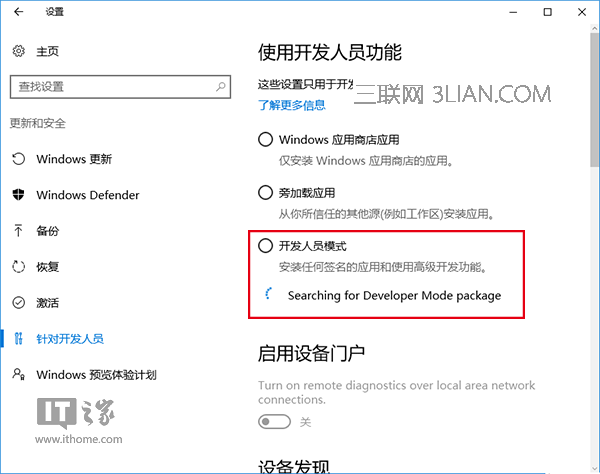
但有时这个包会下载不成功,出现如下图提示——
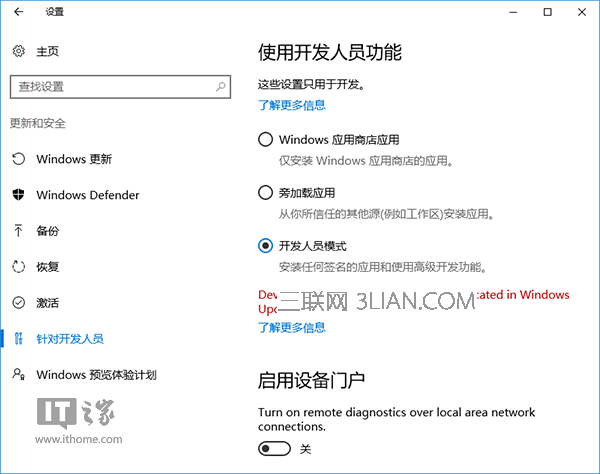
2、此时也无需担心,上一步如果不顺利,可以在后续步骤中弥补。此时进入控制面板→程序和功能→启用或关闭Windows功能 ,勾选“适用于Linux的Windows子系统(Beta) ”,点击“确定”后安装,如下图——
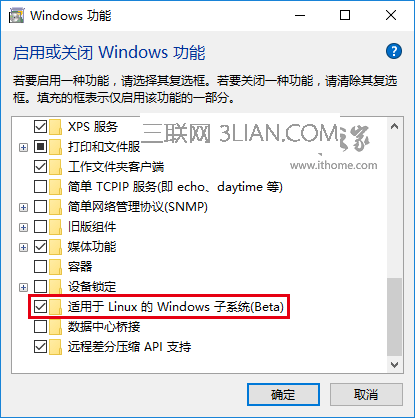
3、安装后需要重启,然后打开命令提示符,执行如下命令即可开启(可直接在管理员模式下输入Bash命令开启):
C:windowssystem32bash.exe
4、如果第一步安装不顺利,此时可能就需要从商店下载所需组件,顺利与否还得看网络状况,IT之家测试中就遇到如下“鬼畜”情况:
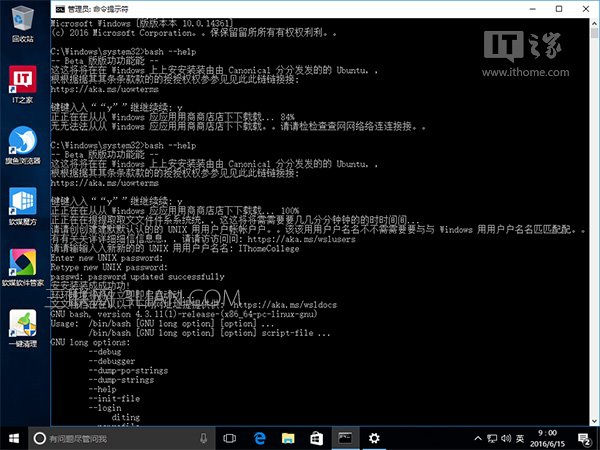
5、由上图可见,下载安装的过程中需要用户创建Unix账户 ,因此要设定账户密码,在输入密码的过程中,密码文字不可见 ,需要输入两遍,你心里要有数,设置成功后就可以使用了
6、功能命令可用bash --help 来查询,在使用的话要在前面加上“bash”,例如:
bash --debug
bash --init-file
bash --version
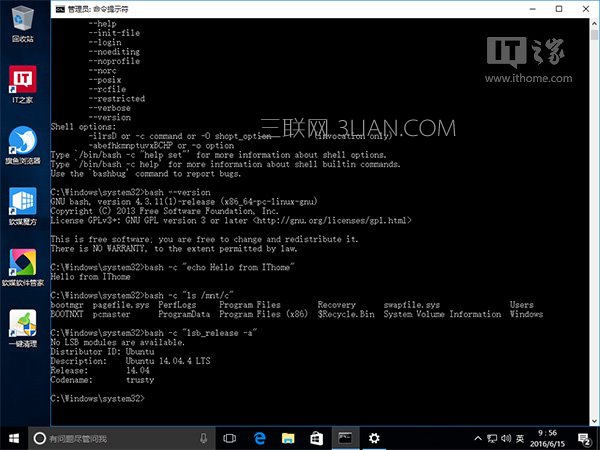
7、如果要运行Linux命令,可采用如下格式(注意 c 和前引号间的空格,如上图):
bash -c "linux命令"
例如:
bash -c "echo Hello from IThome"
bash -c "ls /mnt/c"
bash -c "lsb_release -a"
继续阅读:win10
相关阅读
更多-
2017-03-24Win10快捷键大全汇总 官方Win10常用快捷键大全介绍
-
2017-03-23每逢更新就会挂?终极Win10修复大法来了
-
2017-03-22解决win10 c盘空间越来越小的小技巧
-
2017-03-21Win10一键关闭所有程序代码 怎么一键关闭所有程序
-
2017-03-20笔记本用Win10提示未检测到电池怎么办
-
2017-03-20Win10系统下slmgr命令如何使用
-
2017-03-20Win10应用商店提示“0x80072EE7”错误怎么解决
-
2017-03-20Win10关闭自动更新最简单实用方法 Win10关闭自动更新图文教程
-
2017-03-18Win10手动安装.appx格式UWP应用的方法
-
2017-03-1864位Win10怎么安装MySQL5.6.35


















